【CAD快速看图-编辑助手】——新增编号文字功能啦~
【CAD快速看图-编辑助手】——新增编号文字功能啦~
CAD快速看图目前已经更新至5.14.3.77版本,为了方便使用,此次新版本在编辑助手中新增了2个编辑功能,一个是打断功能,一个是编号文字功能。
今天我们重点说一下编号文字功能的操作方法:
编号文字功能:可以按照设定的数字开始,按顺序编写编定的号数,还可自定义添加编号文字的前缀与后缀。
一、准备工作
目前新增加的功能需要在CAD快速看图--编辑助手上使用,首先需要将CAD快速看图版本升级到5.14.3.77。
下载或升级方式:
1. 官网cad.everdrawing.com
2. 各大应用市场搜索CAD快速看图即可下载或升级
二、图文讲解
1、安装完新版软件之后,通过编辑助手,打开图纸。
可以通过以下两种途径打开编辑助手:
方式一:通过CAD快速看图工具栏上编辑助手按钮:(在CAD快速看图打开图纸,点击此按钮,可以直接弹出编辑助手界面打开图纸)

方式二:通过电脑桌面上的编辑助手的快捷图标。(双击此快捷图标打开编辑助手,在编辑助手命令行左上角处点击【打开】,打开图纸)
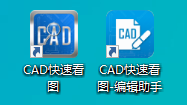

2、点击命令栏的单行文字命令

3、根据提示:勾选下面的【编号文字】,
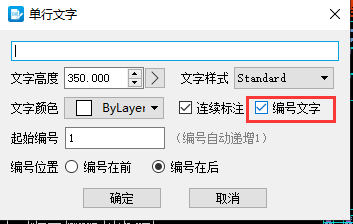
① 这里可以设置编号文字的起始数字,可以不从1开始哦!
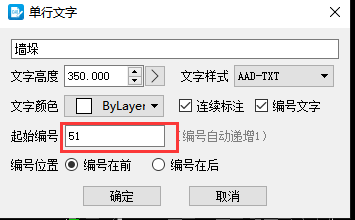
② 还可以自定义文字的高度,颜色和样式哦!
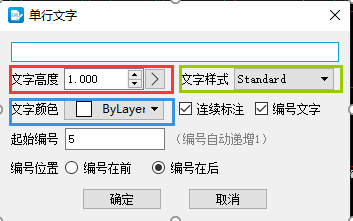
③ 编号文字可以在前,也可以选择在后,还可自定义添加编号文字的前缀与后缀。

4、最后,点击确定,就可以依次添加递增编号文字到你任意想放置的图形位置啦。

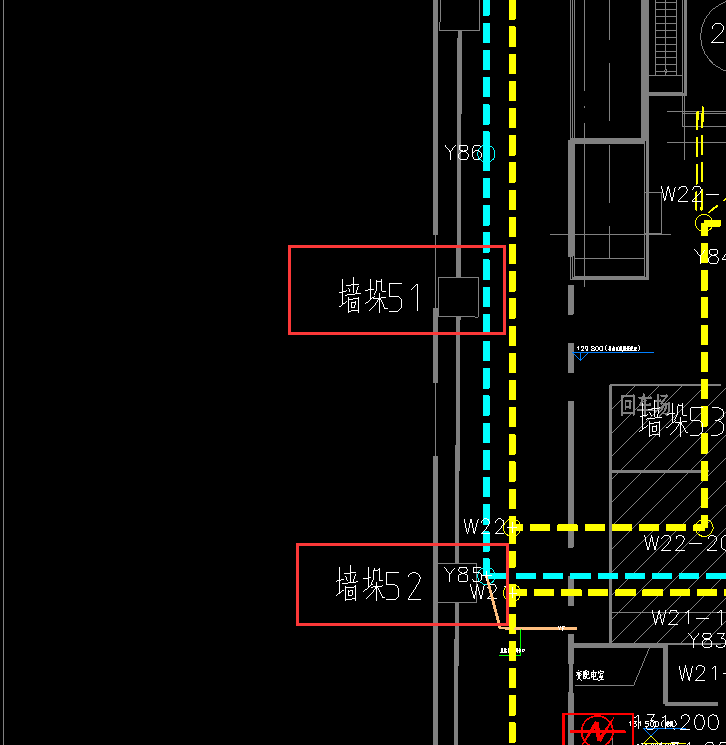
修改完的图纸不要忘记保存或者另存为哦~
动图效果:此次演示用方式二打开编辑助手,打开图纸。

0 个回答



